Comment compter les cellules qui contiennent ceci ou cela dans Excel dans Excel
Dans notre article, lien: / counting-count-cells-that-contain-specific-text [Count Cells That Contain Specific Text], nous avons compté chaque cellule contenant un texte spécifique. Dans cet article, nous allons apprendre à compter les cellules contenant telle ou telle valeur. En d’autres termes, compter avec la logique OU.
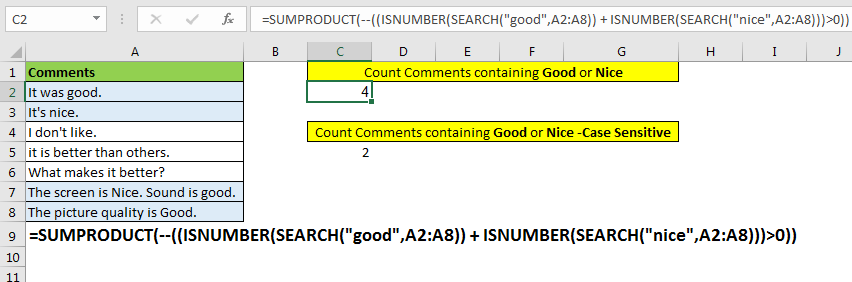
Vous pouvez penser que vous pouvez utiliser la fonction COUNTIF deux fois, puis les additionner. Mais c’est un mauvais virage. Vous saurez pourquoi.
Formule générique
=SUMPRODUCT(--((ISNUMBER(SEARCH("this",range)) + ISNUMBER(SEARCH("that",range)))>0))
«This»: c’est le premier texte que vous voulez compter dans la plage. Cela peut être n’importe quel texte.
«Ça»: c’est le deuxième texte que vous voulez compter dans la plage. Cela peut être n’importe quel texte.
Plage: Il s’agit de la plage ou du tableau contenant du texte dans lequel vous comptez pour vos textes spécifiques.
Voyons un exemple:
Exemple:
Ici, j’ai des commentaires dans la gamme A2 à A8. Je veux compter le nombre de commentaires contenant des mots «bons» ou «gentils».
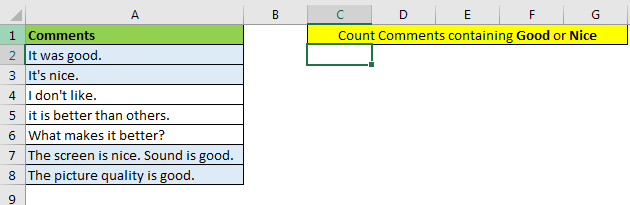
Pour compter les cellules contenant des textes spécifiques «bien» ou «bien», écrivez cette formule:
=SUMPRODUCT(--((ISNUMBER(SEARCH("good",A2:A8)) + ISNUMBER(SEARCH("nice",A2:A8)))>0))
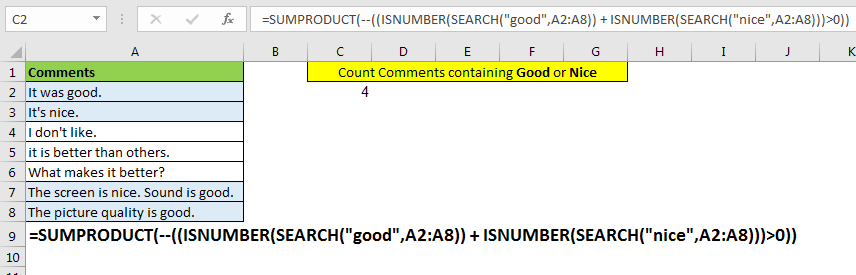
Vous pouvez voir qu’il y a quatre commentaires qui contiennent soit «bon» ou «gentil».
Comment ça marche?
Commençons par l’intérieur.
lien: / text-excel-search-function [RECHERCHE] (« bien », A2: A8):
cette partie renvoie un tableau d’erreur et de nombres #VALUE, représentant la position du texte trouvé. \ {8; #VALUE!; # VALUE!; # VALUE!; # VALUE!; 30; 24} lien: / formule-logique-la-fonction-numéro-dans-excel [ISNOMBRE] (`lien: / text-excel-search-function [RECHERCHE] `( » bien « , A2: A8)):
cette partie de la formule vérifie chaque valeur du tableau retourné par la fonction SEARCH, s’il s’agit d’un nombre ou non, et renvoie un tableau de TRUE et FALSE. Pour cet exemple, il renvoie \ {TRUE; FALSE; FALSE; FALSE; FALSE; TRUE; TRUE}.
lien: / formules-logiques-la-fonction-de-nombre-dans-excel [ISNUMBER] (lien: / fonction-de-recherche-text-excel [RECHERCHE] (« sympa », A2: A8)):
cette partie de la formule fait la même chose, mais cette fois, elle recherche le mot «gentil» dans la cellule et renvoie un tableau de la base TRUE et FALSE sur la cellule contenant le «joli». Ensuite, nous avons ajouté ces tableaux en utilisant le signe +. Il valeurs booléennes en 1 et 0 et les additionne. En interne, cela ressemblera à ceci: \ {1; 0; 0; 0; 0; 1; 1} + \ {0; 1; 0; 0; 0; 1; 0} = \ {1; 1; 0; 0 ; 0; 2; 1}.
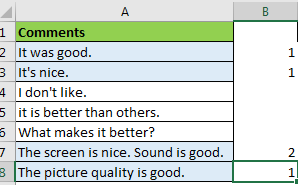
Vous pouvez voir que le commentaire dans A7 contient à la fois les textes «gentil» et «bien». Et c’est compté deux fois ici. Nous n’en voulons pas. Nous faisons donc une autre comparaison pour convertir chaque nombre en vrai et faux.
lien: / formules-logiques-la-fonction-de-nombre-dans-excel [ISNUMBER] (lien: / fonction-de-recherche-text-excel [RECHERCHE] (« bien », A2: A8
lien: / formule-logique-la-fonction-numéro-is-dans-excel [ISNUMBER] (lien: / fonction-de-recherche-text-excel [RECHERCHE] (« sympa », A2: A8) ))> 0): Cette partie de la formule convertit le tableau résultant en TRUE et FALSE.
Si la valeur est supérieure à 0, elle est TRUE sinon FALSE. Ici, ce sera \ {TRUE; TRUE; FALSE; FALSE; FALSE; TRUE; TRUE}.
Le nombre de TRUE dans le tableau est le nom de la chaîne contenant des mots «bons» ou «gentils».
lien: / summing-excel-sumproduct-function [SUMPRODUCT] (- link: / logical-formulas-the-isnumber-function-in-excel [ISNUMBER] (`link: / text-excel- search-function [RECHERCHE] `( » bien « , A2: A8
` lien: / formules-logiques-la-fonction-numéro-dans-excel [NOMBRE] ( lien: / texte- excel-search-function [RECHERCHE] `( » sympa « , A2: A8)))> 0))
Ensuite, nous utilisons des symboles négatifs pour les convertir en nombres. Et enfin SUMPRODUCT résume le tableau pour renvoyer le nombre de cellules contenant «bon» ou «gentil».
Vous pouvez également utiliser la fonction SOMME, mais vous devrez ensuite saisir cette formule sous forme de formule matricielle.
Pourquoi ne pas utiliser COUNTIFS?
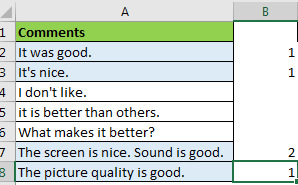
En raison de doubles comptes.
Si une cellule contient les deux textes, elle sera comptée deux fois, ce qui n’est pas correct dans ce scénario.
Mais si vous voulez que cela se produise, utilisez cette formule,
=SUM(COUNTIFS(A2:A8,{"nice","good"}))
Il renverra 5 dans notre exemple. Je l’ai expliqué ici.
Rendre le compte sensible à la casse
La solution proposée compte le texte donné indépendamment de la casse des lettres. Si vous souhaitez compter les correspondances sensibles à la casse, remplacez la fonction SEARCH par la fonction FIND.
=SUMPRODUCT(--((ISNUMBER(FIND("this",range)) + ISNUMBER(FIND("that",range)))>0))
Le lien: / lookup-formulas-excel-find-function [FIND] `
La fonction est une fonction sensible à la casse. Il renvoie la position du texte trouvé.
Alors oui les gars, voici comment vous pouvez compter le nombre de cellules qui contiennent ce texte ou cela. Vous pouvez également cliquer sur les noms de fonction dans la formule pour en savoir plus sur cette fonction. Je les ai naturellement élaborés.
Articles liés:
link: / excel-text-formulas-check-if-cell-contains-specific-text [Comment vérifier si la cellule contient un texte spécifique dans Excel]
lien: / excel-text-formulas-check-a-list-of-text-in-string [Comment vérifier une liste de textes en chaîne dans Excel]
link: / counting-countifs-two-criteria-match [Obtenez COUNTIFS deux critères de correspondance dans Excel]
link: / counting-countifs-with-or-for-multiple-criteria [Get COUNTIFS With OR For Multiple Criteria in Excel]
-
Articles populaires:
===
lien: / clavier-formule-raccourcis-50-excel-raccourcis-pour-augmenter-votre-productivité [50 raccourci Excel pour augmenter votre productivité]: Accélérez votre tâche. Ces 50 raccourcis vous permettront de travailler encore plus rapidement sur Excel.
link: / formulas-and-functions-introduction-of-vlookup-function [Comment utiliser la fonction RECHERCHEV dans Excel]: C’est l’une des fonctions les plus utilisées et les plus populaires d’Excel qui est utilisée pour rechercher des valeurs dans différentes plages et feuilles.
link: / tips-countif-in-microsoft-excel [Comment utiliser la fonction COUNTIF dans Excel]: Comptez les valeurs avec des conditions en utilisant cette fonction étonnante. Vous n’avez pas besoin de filtrer vos données pour compter des valeurs spécifiques. La fonction Countif est indispensable pour préparer votre tableau de bord.
lien: / excel-formule-et-fonction-excel-sumif-function [Comment utiliser la fonction SUMIF dans Excel]: Ceci est une autre fonction essentielle du tableau de bord. Cela vous aide à résumer les valeurs sur des conditions spécifiques.